-
Vad är High Availability Manager?
-
Systemkrav
-
Lagringskonfigurationskrav
-
Nätverkskonfigurationskrav
-
Installera High Availability Manager
-
Skapa ett hög tillgänglighet-kluster
-
Konfigurera sekundära klustergränssnitt
-
Konfigurera en kvorumserver
-
Övervaka och underhålla klustret
-
Klusterstatus
-
Klusterunderhåll
-
-
Vidare läsning och resurser
Den här guiden gäller för High Availability Manager 1.0 och senare.
Vad är High Availability Manager?
Med High Availability Manager kan du skapa en hög tillgänglighet-miljö (HA, High Availability) för ditt QNAP NAS-system som ger tjänstkontinuitet vid hårdvarufel.
Genom att skapa ett HA-kluster med två NAS-enheter har du en enhet (den aktiva noden) som hanterar alla dataoperationer och tjänster, medan den andra enheten (den passiva noden) agerar säkerhetskopieringsenhet och kontinuerligt synkroniserar data- och tjänstinställningar från den aktiva noden. Om den aktiva noden misslyckas tar den passiva noden automatiskt över för att fortsätta tillhandahålla dessa tjänster och säkerställer på så sätt oavbruten affärsverksamhet.
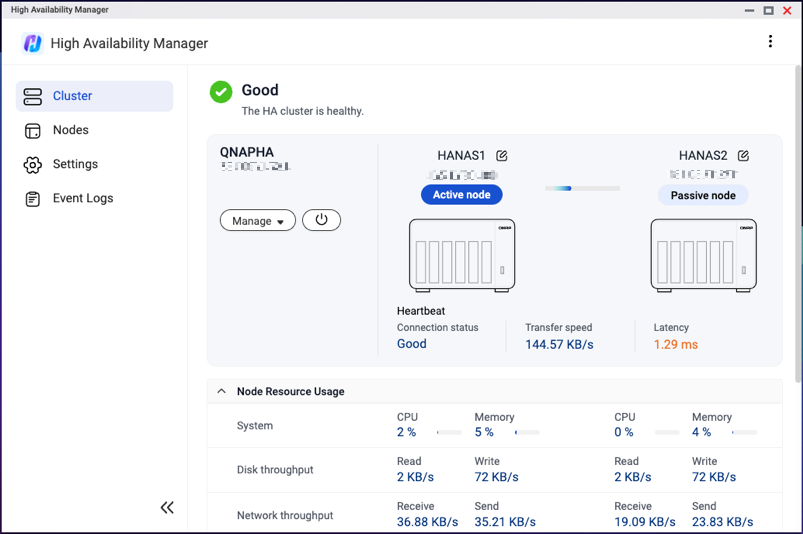
Systemkrav
- Operativsystem: QuTS hero h5.3.0 eller senare
- Två QNAP NAS-enheter som har följande identiska specifikationer:
- EnhetsmodellObs!Hög tillgänglighet har stöd på x74-serien och högre modeller. För en lista över modeller som stöds, se High Availability Manager.
- Total minneskapacitet (minst 8 GB)
- Operativsystemets version
- Version av High Availability Manager
- Enhetsmodell
- Alla NAS-enheter måste ha ett unikt värdnamn.
- Program som inte stöds måste avinstalleras eller inaktiveras.
Mer information finns i Lista över appar som är kompatibla med hög tillgänglighet-miljöer. - Installerade program måste köra den senaste versionen.
- Typerna av och antalet giltiga, aktiverade licenser måste vara överensstämmande mellan de två NAS-enheterna.
Lagringskonfigurationskrav
- Diskar
- Diskarna måste på båda enheterna installeras i motsvarande fack.
- Varje diskfack måste på båda enheterna ha diskar med samma kapacitet.
- Exempel:
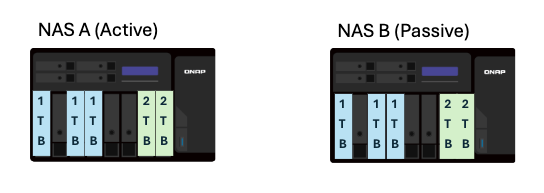
- Lagringspooler
- Alla lagringspooler måste ha god hälsa.
- Lagringsfunktioner som inte stöds
En HA-miljö har inte stöd för vissa lagringsfunktioner. Innan du skapar ditt HA-kluster måste du notera eller vidta åtgärder för de funktioner som saknar stöd, de framgår här nedanför och är listade per program.Obs!En fullständig lista över funktioner som inte stöds i en HA-miljö, inklusive funktioner som inte är relaterade till lagring får du genom att gå till Vilka QuTS hero-funktioner stöds för närvarande inte i hög tillgänglighet-läget?- Lagringshanteraren
För instruktioner om specifika åtgärder, se Lagringshanteraren.- Krypterade lagringsutrymmen: Ta bort alla SED-säkra lagringspooler, krypterade delade mappar och krypterade LUN:er.
- WORM: Ta bort alla delade WORM-mappar.
- Externa lagringsenheter: Även om externa lagringsenheter inte hindrar att ett HA-kluster skapas kan de för närvarande inte användas i en HA-miljö.
- Globala inställningar för diskhälsa: Inställningar på sidan Globala inställningar > Diskhälsa är för närvarande inte tillgängliga i en HA-miljö.
- Snapshothanteraren
För instruktioner om specifika åtgärder, se Snapshothanteraren.- SnapSync: Ta bort eventuella SnapSync-jobb.
- Import/export av snapshots: Ta bort eventuella jobb för import-/exportjobb av snapshots.
- Oföränderliga snapshots: Var noga med att lagringspoolerna inte innehåller följande:
- Oföränderliga snapshots (snapshots med en skyddsprincip som förbjuder borttagning)
- Snapshotscheman som skapar oföränderliga snapshots
- iSCSI och Fibre Channel
För instruktioner om specifika åtgärder, se iSCSI och Fibre Channel.- Krypterade LUN:er: Ta bort eventuella krypterade LUN:er.
- Import/export av LUN: Ta bort eventuella jobb för import-/exportjobb av LUN.
- Lagringshanteraren
Nätverkskonfigurationskrav
Du kan använda Nätverk och virtuell växel på varje NAS-enhet, för att konfigurera relevanta nätverksinställningar på den enheten.
- Kluster-anslutning
- Med den här anslutningen kan klienter ansluta till klustret som helhet, oavsett vilken enhet som är den aktiva noden vid en given tidpunkt.
- Använd samma nätverksgränssnitt på båda NAS-enheterna när de ansluts till samma nätverk.
- Vår rekommendation är att du ansluter enheterna till samma nätverksväxel.
- Det här gränssnittet kan inte ha några virtuell växel-konfigurationer.
- Det här gränssnittet måste tilldelas en statisk IP-adress.
- De två statiska IP-adresserna på de två enheterna måste finnas i samma subnät.
- Exempel:
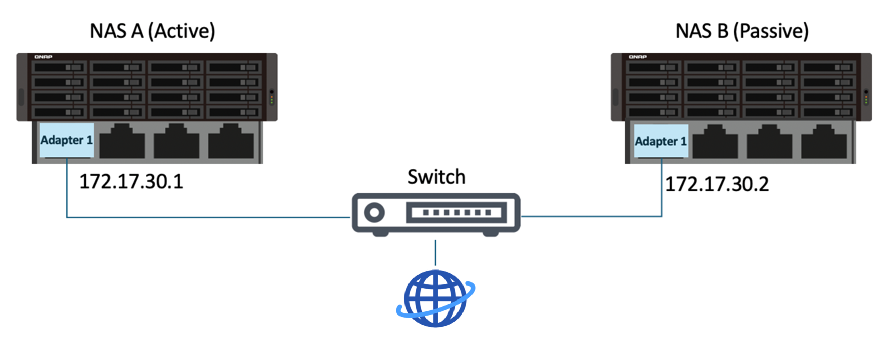
- Hjärtslag-anslutning
- Hjärtslag-anslutningen är en direkt anslutning mellan de två enheterna i klustret och med den kan data synkroniseras mellan de två enheterna.
- Använd samma nätverksgränssnitt på båda NAS-enheterna för deras anslutning till varandra.
- Vår rekommendation är att du använder det snabbaste nätverksgränssnittet som också har lägst fördröjning.
- Det här gränssnittet kan inte ha några VLAN- eller virtuell växel-konfigurationer.
- Det här gränssnittet måste tilldelas en DHCP IP-adress.
- Exempel:
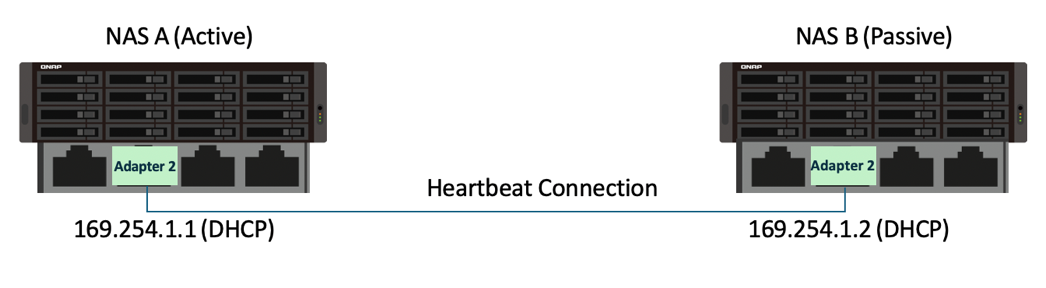
- Porttrunkering (valfritt)
Om du konfigurerar porttrunkering för något av nätverksgränssnitten på NAS-enheterna måste du säkerställa följande:- Porttrunkering måste konfigureras på samma nätverksgränssnitt på klustrets båda enheter.
- Ordningen på båda enheternas konfiguration måste vara samma för porttrunkeringen.
- Porttrunkeringsläget kan inte ställas in på
Balance-alb(aktiv lastbalansering) ellerBalance-tlb(överföringslastbalansering).
Installera High Availability Manager
Du måste installera samma version av High Availability Manager på båda nodenheterna.
- Logga in på QuTS hero som en administratör.
- Öppna App Center.
- Klicka på
 och ange sedan ”High Availability Manager”.
och ange sedan ”High Availability Manager”.
Sökresultaten visar High Availability Manager. - Klicka på Installera.
Systemet installerar High Availability Manager.
Skapa ett hög tillgänglighet-kluster
- Logga in på den aktiva nodenheten som en administratör.
- Öppna High Availability Manager.
- Klicka på Skapa ett kluster nu.
Guiden skapa kluster öppnas. - Kontrollera att du uppfyller de angivna kraven och klicka sedan på Nästa.
- Välj nätverksgränssnitten för kluster- och hjärtslagsanslutningarna och klicka sedan på Nästa.Obs!Det nätverksgränssnitt som valts för kluster-anslutningen här blir det primära klustergränssnittet.
Du kan konfigurera sekundära klustergränssnitt efter att klustret har skapats.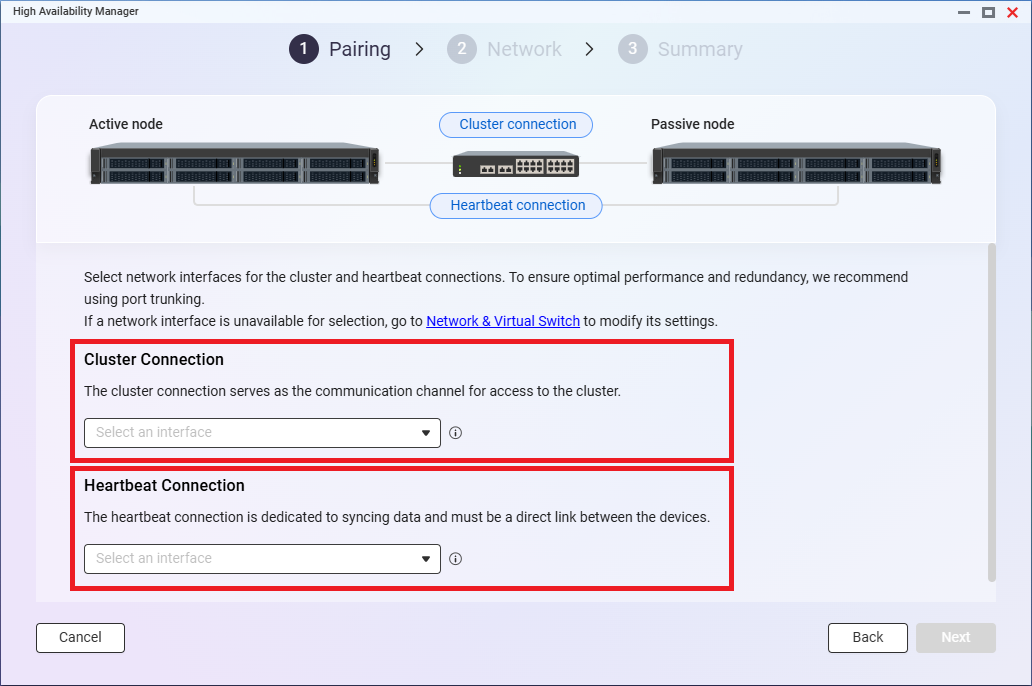
- Ange inloggningsuppgifterna för ett administratörskonto på den passiva nodenheten och klicka sedan på Nästa.
High Availability Manager kontrollerar om de två enheterna uppfyller HA-kraven.
Om det finns några problem behöver du noga läsa igenom och lösa alla problem och sedan klicka på ikonen för att uppdatera. - När det inte finns några problem som inte blivit lösta så klickar du på Nästa.
- Ge klustret ett värdnamn.Obs!
- Klustrets värdnamn måste innehålla 1 till 12 tecken, börja med en bokstav och får endast innehålla bokstäver (A-Z, a-z), siffror (0-9) och understreck (_).
- Klustrets värdnamn måste skilja sig från de två enheternas värdnamn.
- Ange en kluster-IP-adress.Obs!
- Med den här IP-adressen kan externa klienter komma åt klustret oavsett vilken enhet som är den aktiva noden vid en given tidpunkt.
- Använd en tillgänglig LAN-IP-adress som inte används av andra tjänster för närvarande.
- Den här IP-adressen måste finnas i samma subnät som de statiska IP-adresser som tilldelats alla enheter i klustergränssnittet.
- Klicka på Nästa.
- Granska inställningar och klicka sedan på Nästa.
- Välj Jag förstår att alla data på den passiva noden raderas permanent och sedan inte kan återställas.
- Klicka på OK.
High Availability Manager skapar klustret.
Efteråt, när klustret skapats kan du konfigurera sekundära klustergränssnitt och en kvorumserver.
Konfigurera sekundära klustergränssnitt
Sekundära klustergränssnitt tillhandahåller redundans för det primära klustergränssnittet som på så sätt får kontinuerlig tjänsttillgänglighet, om det primära klustergränssnittet får ett funktionsfel eller behöver underhåll. Du kan även använda olika klustergränssnitt för olika typer av trafik eller för att bidra till att distribuera trafik, något som förhindrar att ett enskilt gränssnitt utgör en flaskhals.
- Gå till High Availability Manager > Inställningar > HA-nätverk.
- Identifiera ett nätverksgränssnitt som ska ställas in som sekundärt klustergränssnitt.Obs!
Nätverksgränssnittet på varje enhet måste vara anslutet till nätverket och ha fått en statisk IP-adress tilldelad. De två statiska IP-adresserna måste finnas i samma subnät.
- Klicka på
 under Åtgärd.
under Åtgärd.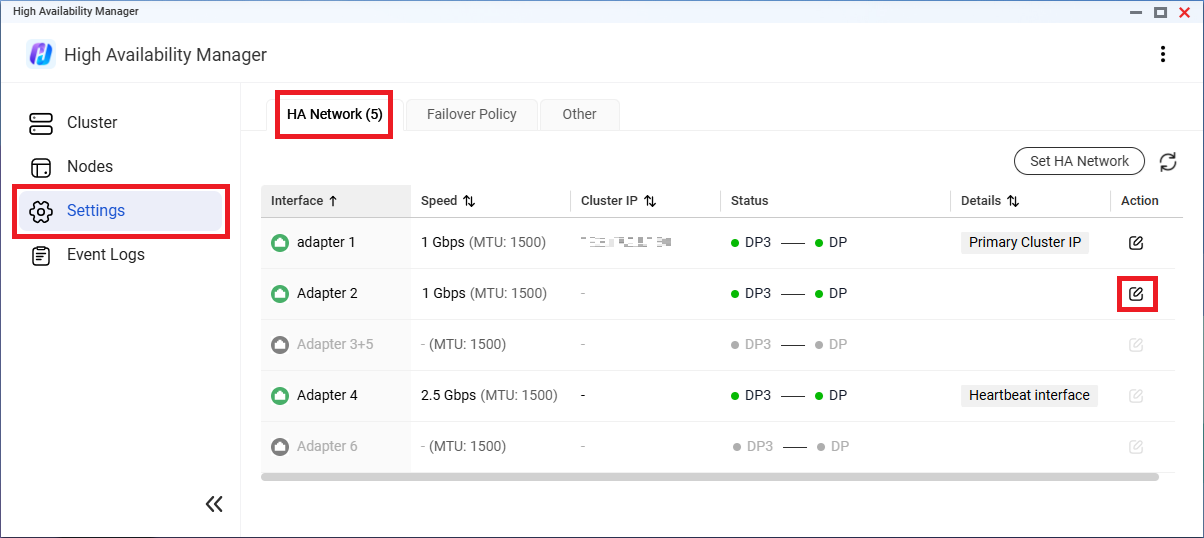
- Bredvid HA-klustergränssnittet,, klicka på
 .
. - Ange kluster-IP-adressen.Obs!
- Med den här IP-adressen kan externa klienter komma åt klustret oavsett vilken enhet som är den aktiva noden vid en given tidpunkt.
- Den här IP-adressen måste finnas i samma subnät som de statiska IP-adresserna på de två enheternas nätverksgränssnitt.
- Valfritt: Ange en beskrivning.
- Klicka på Tillämpa.
High Availability Manager ställer in nätverksgränssnittet som ett sekundärt klustergränssnitt.
Konfigurera en kvorumserver
Att konfigurera en kvorumserver bidrar till att öka tidsnoggrannheten vid redundanser och övergångar. När den väl är ansluten övervakar kvorumservern kontinuerligt valda klustergränssnitt för att kontrollera statusen hos klustret och de enskilda noderna. På så sätt kan High Availability Manager noggrant bestämma tillståndet hos klustret, även när noderna kopplas bort från varandra, och det minskar risken för redundansseparering.
- Gå till High Availability Manager > Inställningar > Redundansprincip > Kvorumserver.
- Välj Aktivera kvorumserver.
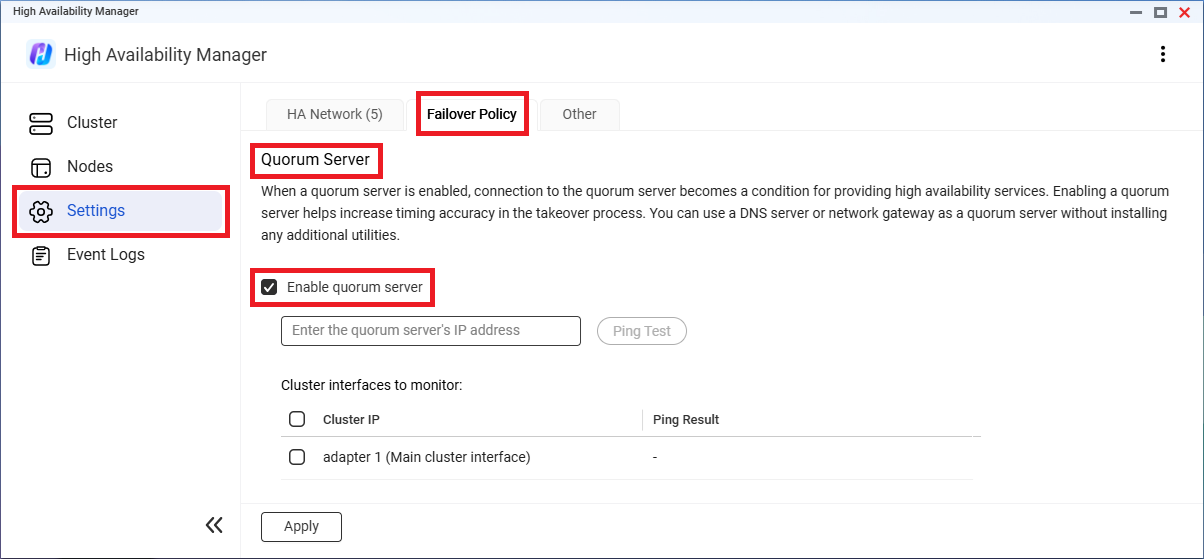
- Ange kvorumserverns IP-adress.Tips!Du kan använda en DNS-server eller nätverksgateway som kvorumserver utan att installera några ytterligare verktyg.
- Välj de klustergränssnitt som ska övervakas.
- Klicka på Pingtest.
- Kontrollera att testresultatet är ”Ping OK” för alla valda gränssnitt.Viktigt!
- Om något av de valda gränssnitten misslyckas med pingtestet och sedan behålls som det valda där inställningarna sedan tillämpas, kan det leda till en att en omedelbar redundans blir utlöst.
- När kvorumservern är aktiverad kan eventuella ändringar i anslutningen mellan de valda gränssnitten och kvorumservern utlösa en redundans.
- Klicka på Tillämpa.
High Availability Manager aktiverar kvorumservern.
Övervaka och underhålla klustret
Klusterstatus
När klustret har skapats kan du övervaka dess status på sidan Kluster .
Om klusterstatusen ändras från ”Bra” till ”Bearbetar...”, ”Fel” eller ”Varning” kan vissa funktioner tillfälligt bli otillgängliga. När statusen ändras till ”Fel” eller ”Varning” visar sidan information om och förslag på hur du löser problemet med orsaken till att detta utlöstes. Om det finns flera problem så kan du klicka på Information för att visa hela listan.
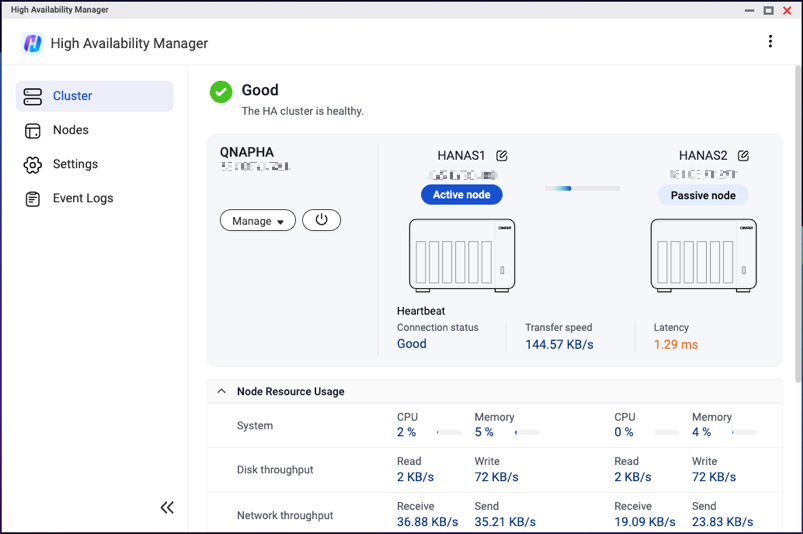
Klusterunderhåll
Ditt HA-kluster kan behöva tillfälligt underhåll. Några vanliga underhållsåtgärder finns i listan här nedanför.
Mer information om dessa åtgärder finns i Webbhjälpen till High Availability Manager.
| Åtgärd | Användaråtgärd |
|---|---|
| Gör en manuell övergång | Gå till Kluster och klicka sedan på Hantera > Växla över. |
| Återhämta från redundansseparering | Gå till Kluster och klicka sedan på Återhämta från redundansseparering. |
| Uppdatera programvara | Gå till Kluster och klicka på Hantera, klicka sedan på något av följande:
|
| Stäng av eller starta om klustret | Gå till Kluster och klicka på  , klicka sedan på något av följande: , klicka sedan på något av följande:
|
| Stänga av eller starta om en enkelnodenhet | Gå till Noder och klicka på  , klicka sedan på något av följande: , klicka sedan på något av följande:
|
| Ta bort passiv nod för enhetsutbyte | Gå till Kluster och klicka sedan på Hantera > Ta bort passiv nod. |
Vidare läsning och resurser
High Availability Manager
- High Availability Manager: Officiell landningssida för High Availability Manager
- Webbhjälp till High Availability Manager
- Lista över appar som är kompatibla med hög tillgänglighet-miljöer
- Vilka funktioner i QuTS hero stöds för närvarande inte i hög tillgänglighet-läget?
Övriga
- Bruksanvisning till QuTS hero
- Kunskapsdatabas: Sökbar databas med vanliga frågor, självstudier och webbhjälp
- QNAP College: Instruktionsvideor för självstudier





